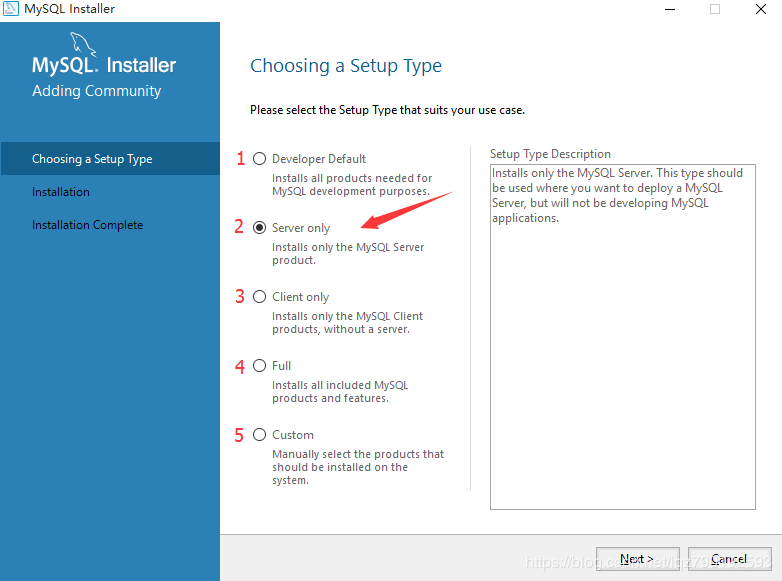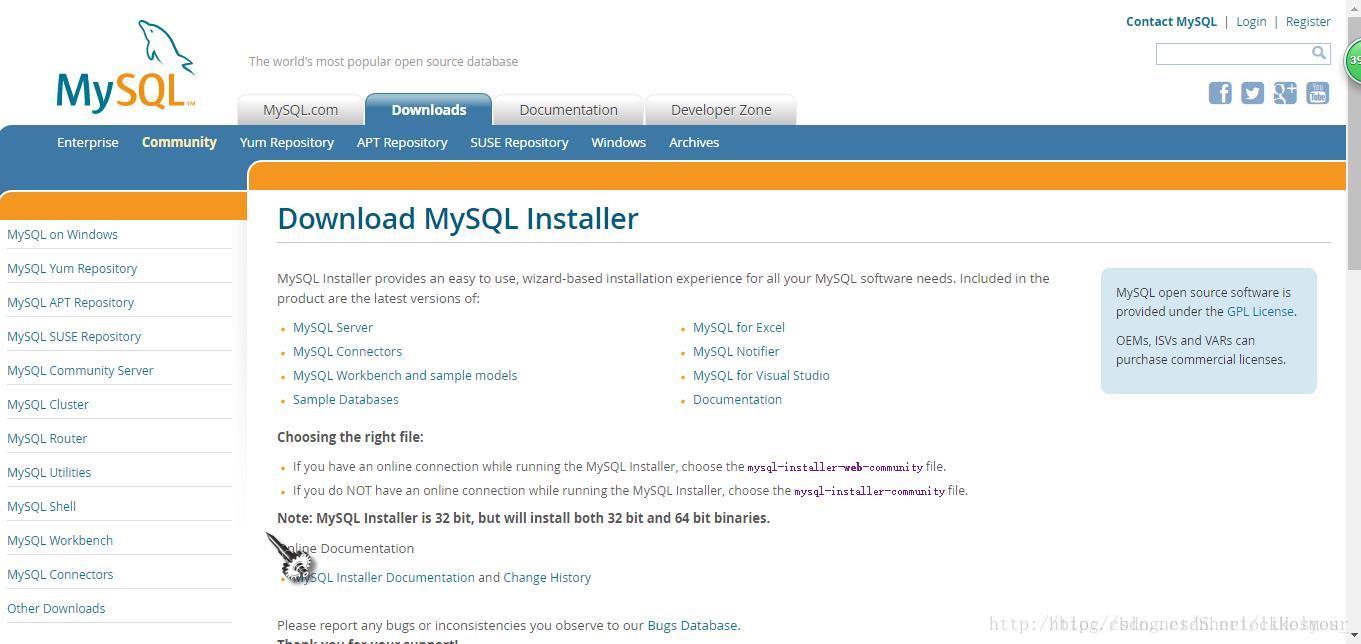在安装MySQL时遇到几个问题,网上查找的答案大同小异,并没有很好的解决我的问题,完成之余记录下来方便以后查看。
1.官网下载8.0.16版本MySQL
2.解压缩并将解压的文件放在C:\Program Files\MySQL下
3.配置环境变量,将C:\Program Files\MySQL\bin 添加到系统变量path中
4.添加配置文件,在MySQL根目录下创建my.ini
文件内容如下,修改‘basedir=’、‘datadir=’地址
[mysqld] # 设置3306端口 port=3306 # 设置mysql的安装目录 basedir=C:\Program Files\MySQL # 设置mysql数据库的数据的存放目录 datadir=C:\MySQL\Database # 允许最大连接数 max_connections=200 # 允许连接失败的次数。这是为了防止有人从该主机试图攻击数据库系统 max_connect_errors=10 # 服务端使用的字符集默认为UTF8 character-set-server=utf8 # 创建新表时将使用的默认存储引擎 default-storage-engine=INNODB # 默认使用“mysql_native_password”插件认证 default_authentication_plugin=mysql_native_password [mysql] # 设置mysql客户端默认字符集 default-character-set=utf8 [client] # 设置mysql客户端连接服务端时默认使用的端口 port=3306 default-character-set=utf8
5.Program Files\MySQL下创建Data文件夹
6.查看初始密码
mysqld --initialize --console (密码为字符串 [Server] A temporary password is generated for root@localhost: q/4<l#jZ3***
如果记不住可以复制到一个文本里面
7.进入MySQL
mysql -u root -p ‘输入密码(从上一步骤的文档中复制粘贴)'
8.修改密码
Navicat连接时使用默认密码报错,只要在cmd中可以连接成功,只需要重置密码即可使用Navicat连接
alter user root@localhost identified by '新密码'
9.用新密码使用Navicat或其他连接MySQL
总结
以上所述是小编给大家介绍的Windows7下安装使用MySQL8.0.16修改密码、连接Navicat问题,希望对大家有所帮助,如果大家有任何疑问请给我留言,小编会及时回复大家的。在此也非常感谢大家对NICE源码网站的支持!
如果你觉得本文对你有帮助,欢迎转载,烦请注明出处,谢谢!